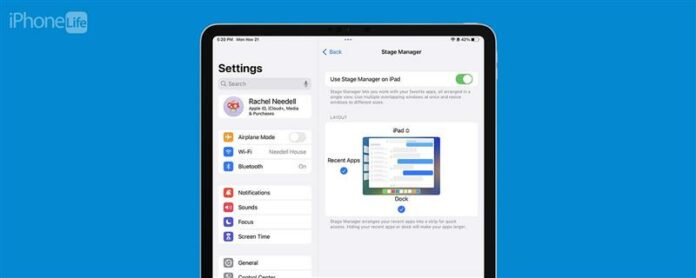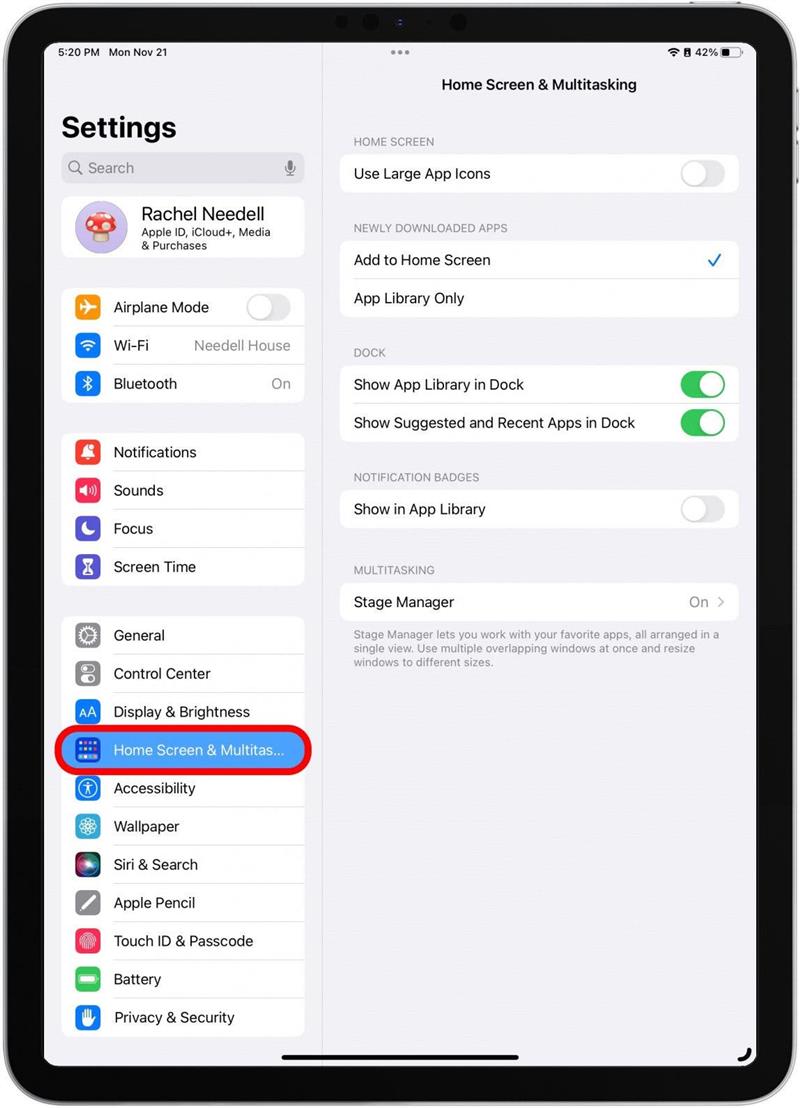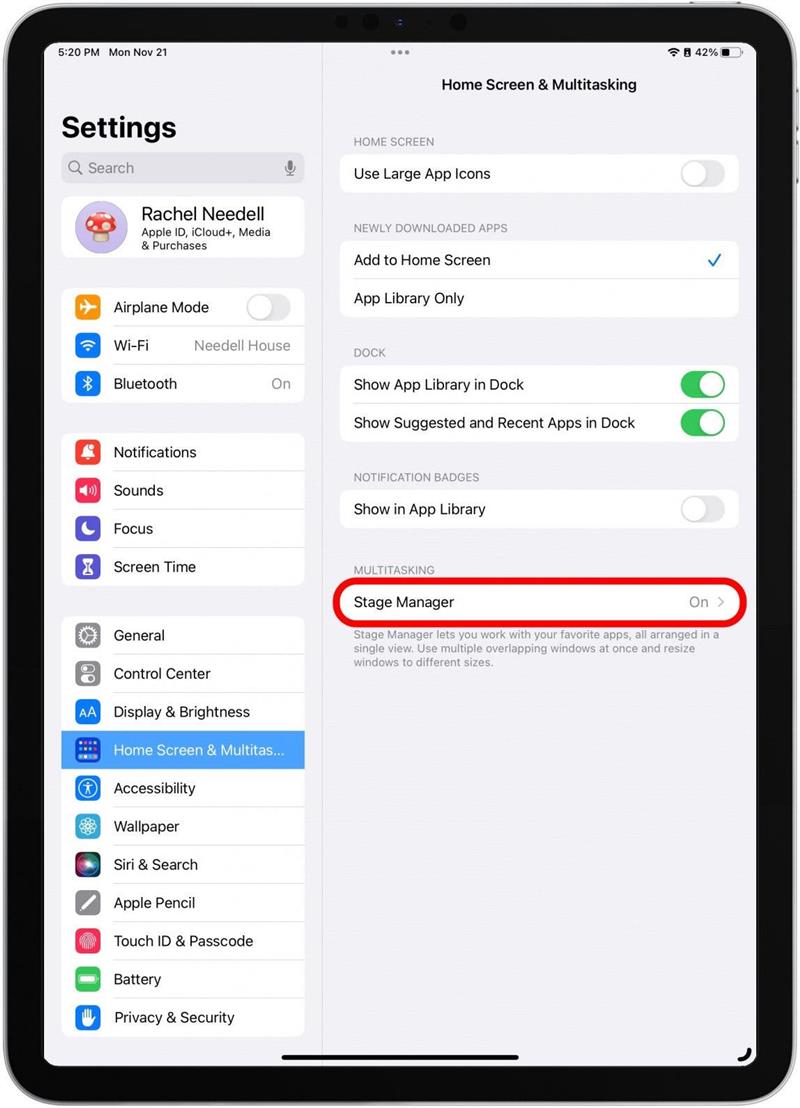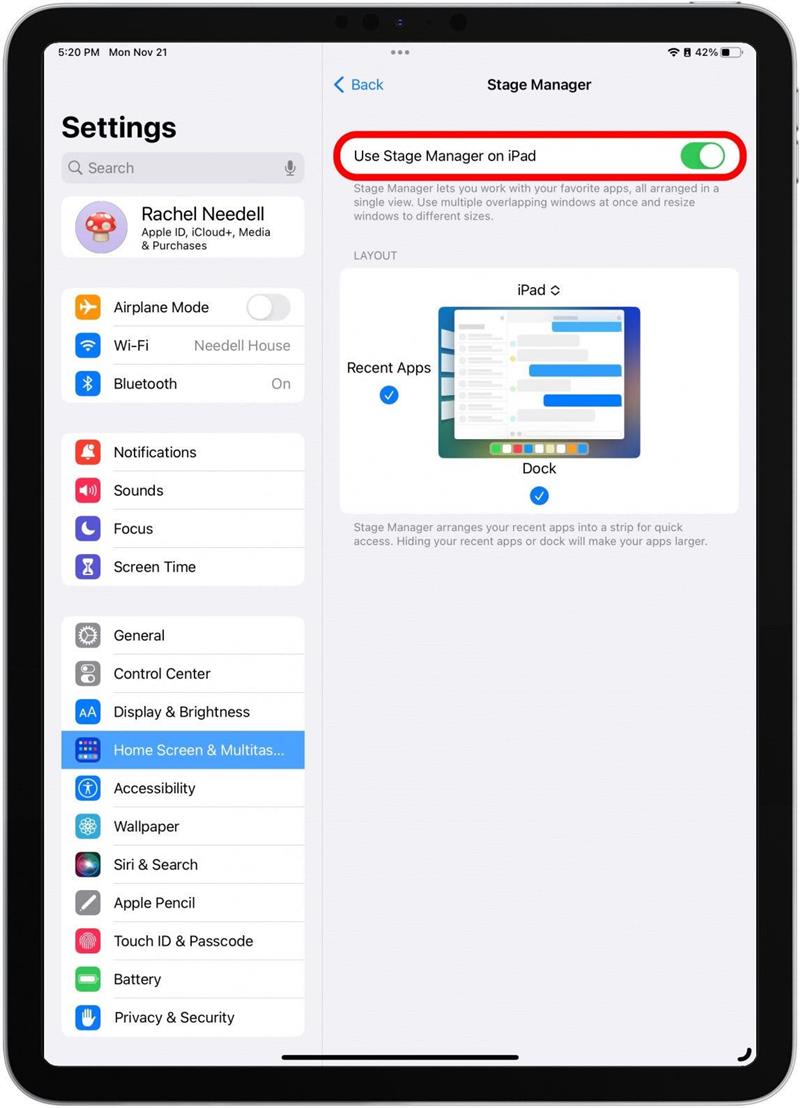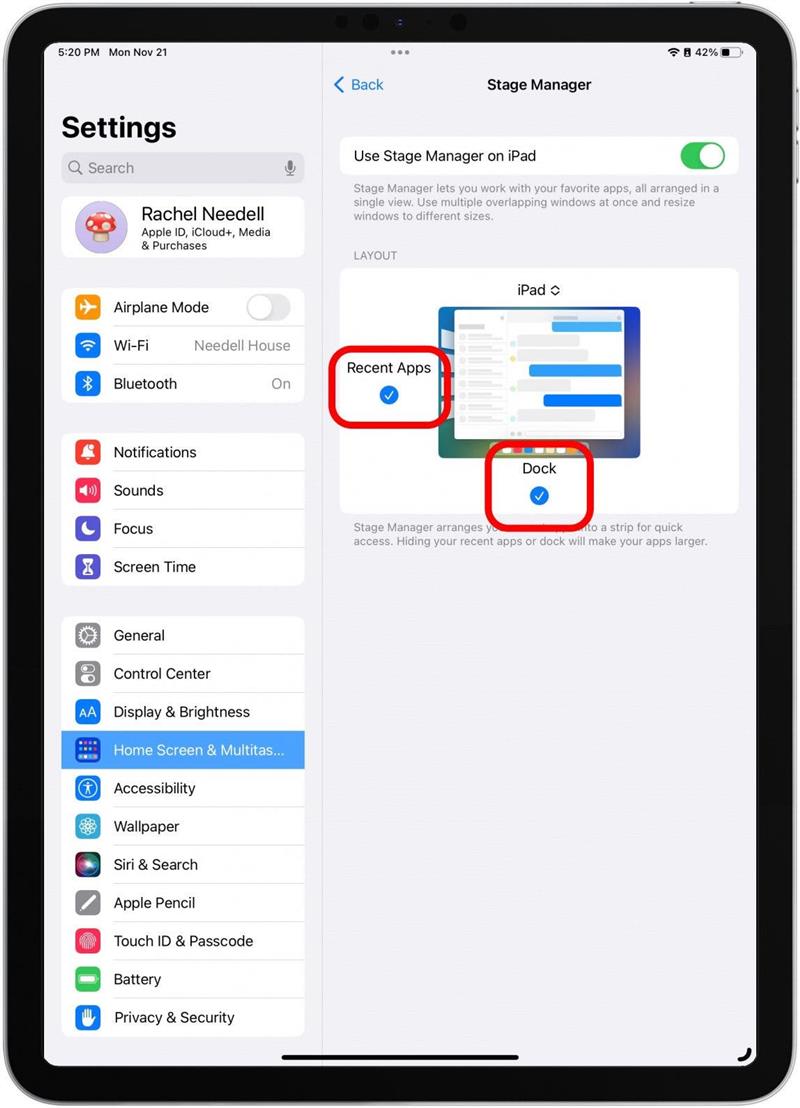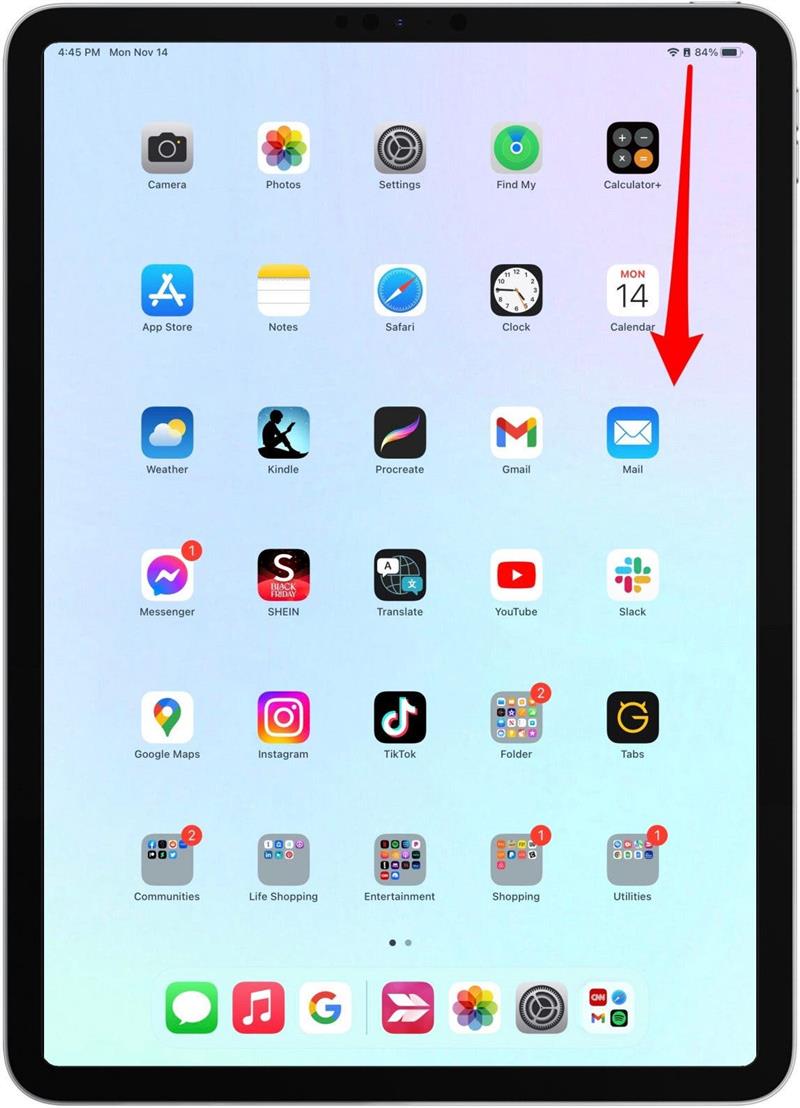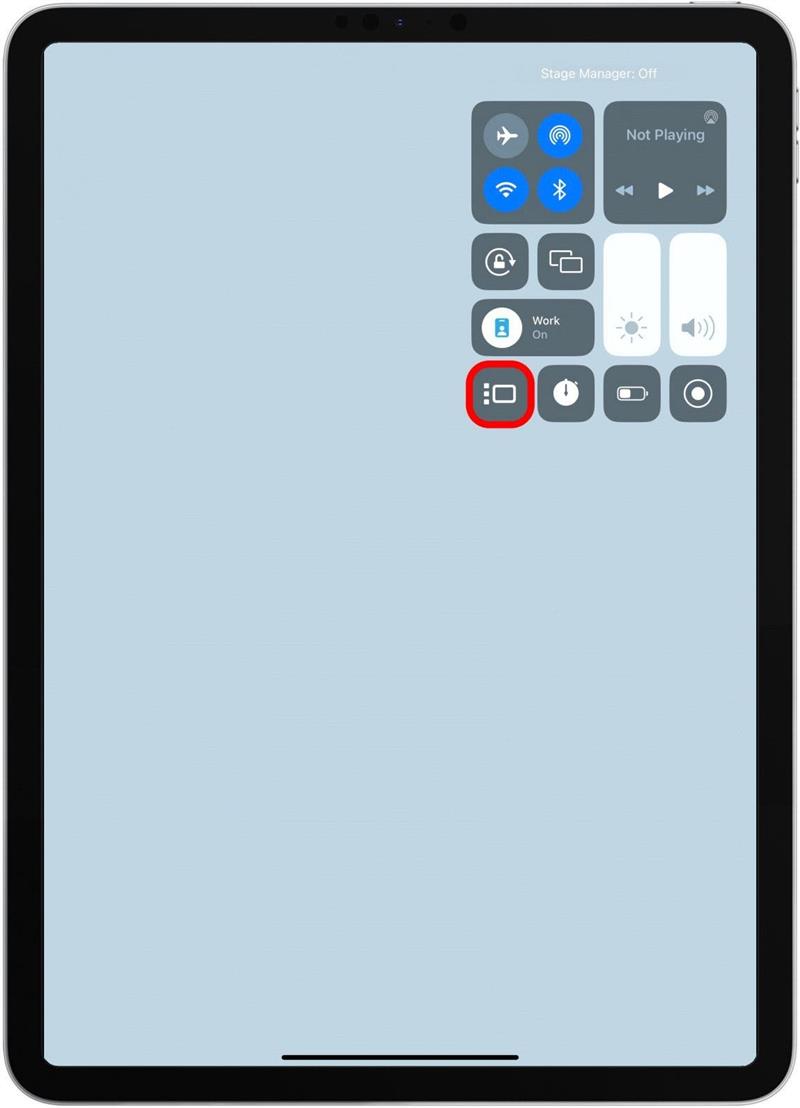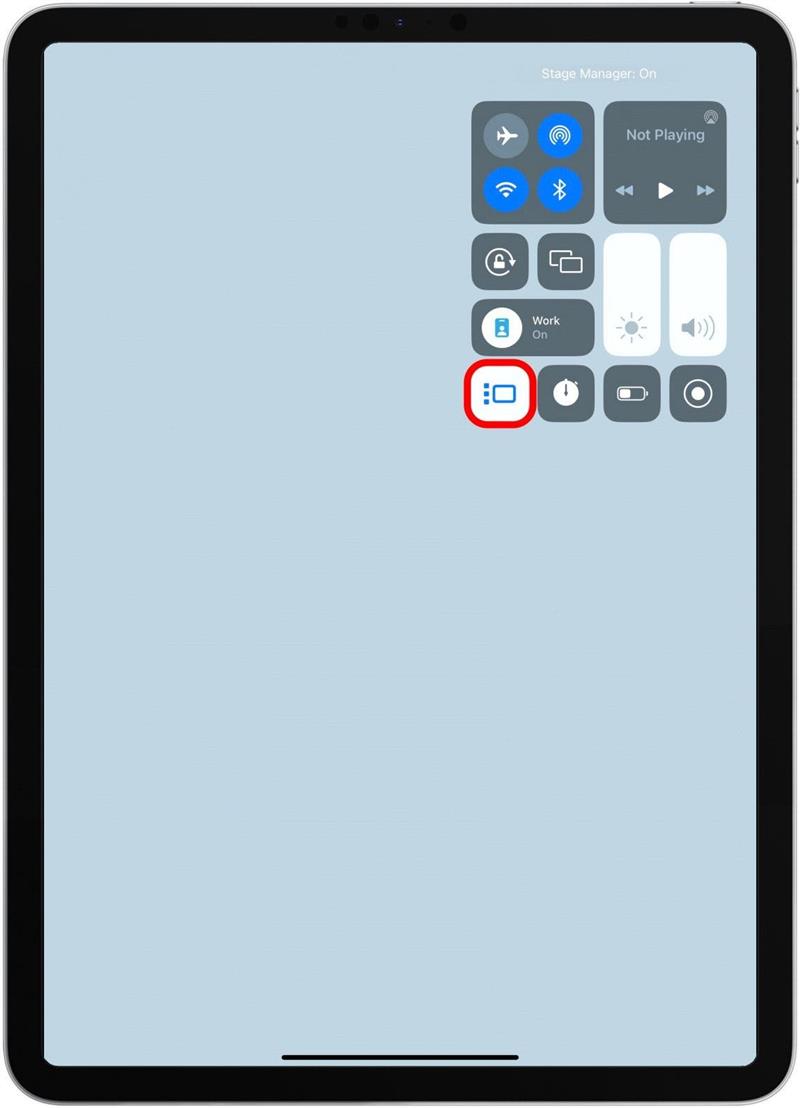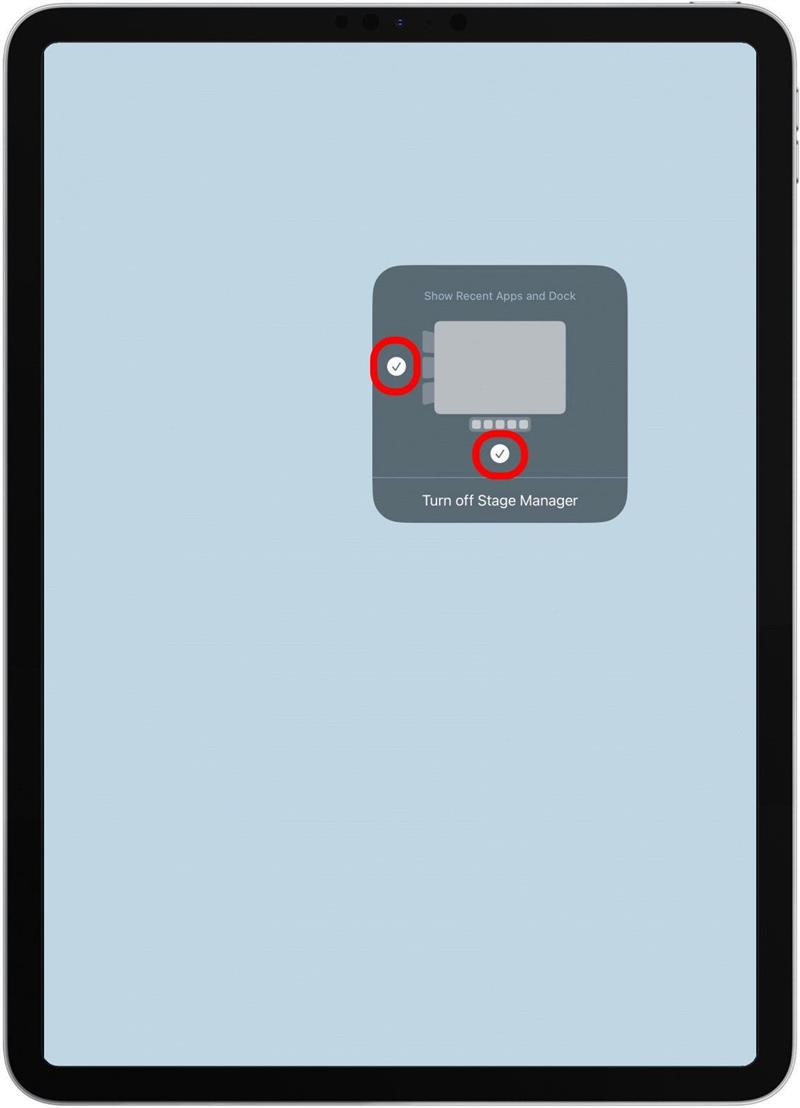Applen uusi iPad -monitehtävä työkalu, Stage Manger, saapui iPados 16: n kanssa, ja olemme kaikki innostuneita hyppäämään siihen suoraan. Mutta ennen kuin voit käyttää Stage Manager -sovellusta työskennelläksesi useissa ikkunoissa kerralla, sinun on opittava aktivoimaan ominaisuus. Tässä artikkelissa näytämme sinulle, kuinka Stage Manager -sovelluksen kytkemistä käynnistetään asetuksista tai iPadin ohjauskeskuksesta.
Miksi rakastat tätä vinkkiä:
- ANDABLE Stage Manager parantaa monitehtävää peliä.
- Vaihda Stage Manager -asetukset mukauttaaksesi kuinka se näyttää sinulle.
- näkymä ja vaihda avoimen sovelluksen ikkunoiden välillä helposti.
Kuinka kääntää Stage Manager päälle asetuksista
Stage Manager voi viedä hieman tottumaan, mutta sen kytkeminen päälle ja pois päältä on niin helppoa kuin voi olla. Ennen kuin aloitat, varmista, että sinulla on yksi seuraavista iPadeista, ipados 16 tai uudempi :
- iPad Pro 12,9-tuumainen (3. sukupolvi ja myöhemmin)
- iPad Pro 11-tuumainen (1. sukupolvi ja uudempi)
- iPad Air (5. sukupolvi)
Jos haluat lisätietoja uusista ipados 16 -ominaisuuksista, kirjaudu ilmaiseksi päivän uutiskirje . Nyt tässä on kuinka kytkeä lavapäällikkö ja miten se sammuttaa uudelleen:
- Käynnistä Stage Manager avaa asetussovelluksesi .

- Napauta aloitusnäyttö ja monitehtävä .

- Napauta Stage Manager .

- TOGGLE Stage Manager päällä. Vaihto on vihreä, kun ominaisuus on käytössä.

- Voit myös muuttaa Stage Manager -asetuksia. Valitse, haluatko nähdä Dock ja sivupalkki avoimista sovelluksistasi Stage Managerissa.

Kuinka kääntää Stage Manager päälle Control Centeristä
On tärkeää tietää, mistä löydät Stage Manager -sovellukset asetuksistasi, mutta on vielä nopeampi tapa kytkeä ominaisuus oikealle iPadin ohjauskeskuksesta. Ainoa mitä sinun täytyy tehdä, on:
- Pyyhkäise alas iPad-näytön oikeasta yläkulmasta avataksesi ohjauskeskuksen.

- Napauta Stage Manager -kuvaketta ottaaksesi ominaisuus käyttöön.

- Kuvake on harmaa, kun se on poissa ja korostetaan valkoisena.

- Voit myös muuttaa Stage Manager -sovelluksen asetuksia ohjauskeskuksessa painamalla pitkään kuvaketta. Valitse, haluatko nähdä Dock ja sivupalkki avoimista sovelluksistasi Stage Managerissa.

Nyt olet valmis monitehtaaseen Stage Manager -sovelluksen kanssa iPadissasi! Jos et ole varma mitä tehdä nyt, älä koskaan pelkää: Meillä on uusi vinkki siitä, kuinka vaihtaa Stage Manager -sovelluksen Windowsin ja toisen välillä kuinka lisätä Windows Stage Manager -sovellukseen.